Сияющее лого
Сияющее лого
Сложность урока: Средний
Здесь показан замечательный способ для создания лого, которое можно использовать для оформления сайтов в бизнесе.
Создайте новый файл File - New (Файл - Новый) с настройками: 1024x768 пикс и разрешение 72.
Примените для нового слоя следующие параметры (сделайте клик мышкой по слою в Палитре слоев). Fill 0% (Заливка 0%) и Blending Options - Gradient Overlay (Параметры наложения - Наложение градиента)

Настройки градиента:
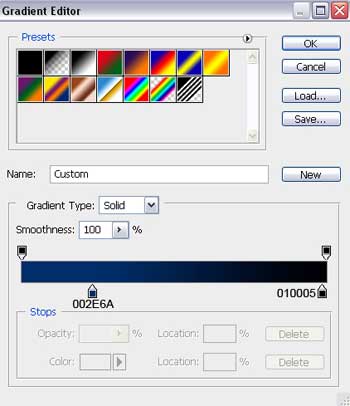

Выберите инструмент Ellipse Tool (U)  (Инструмент "Эллипс") и изобразите круг, цвет #6AA1EA
(Инструмент "Эллипс") и изобразите круг, цвет #6AA1EA
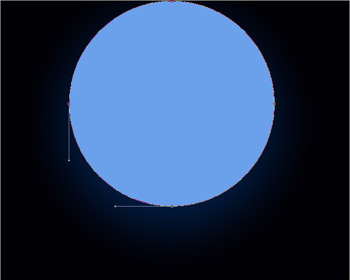
Параметры слоя: Fill 10% (Заливка 10%)
Blending mode - Overlay (Режим наложения - Перекрытие)
Blending Options - Inner Shadow (Параметры наложения - Внутренняя тень)
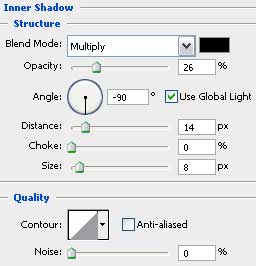

Создайте новый слой, выберите Brush Tool (B)  (Инструмент "Кисть") с мягкими краями, цвет #466899
(Инструмент "Кисть") с мягкими краями, цвет #466899
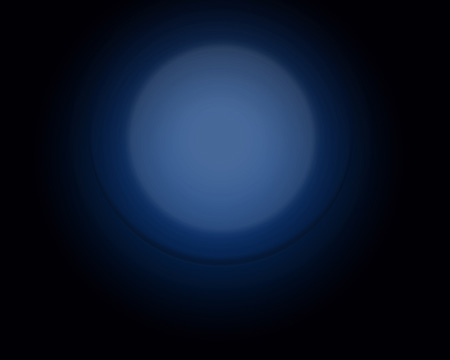
Параметры слоя: Fill 24% (Заливка 24%)
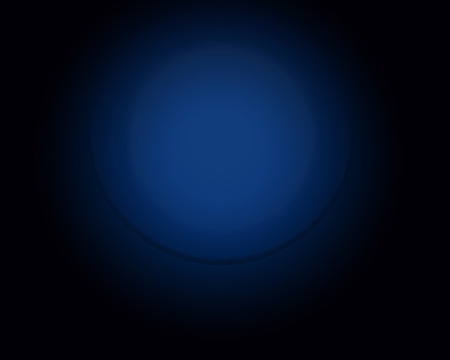
Выберите предыдущий инструмент Ellipse Tool (U) (Инструмент "Эллипс") и изобразите еще один круг:
(Инструмент "Эллипс") и изобразите еще один круг:
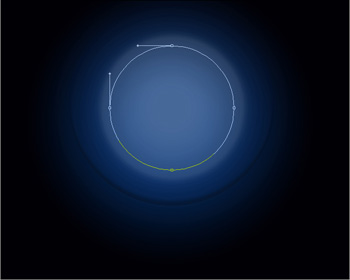
Параметры слоя: Fill 0% (Заливка 0%)
Blending Options - Inner Shadow (Параметры наложения - Внутренняя тень)

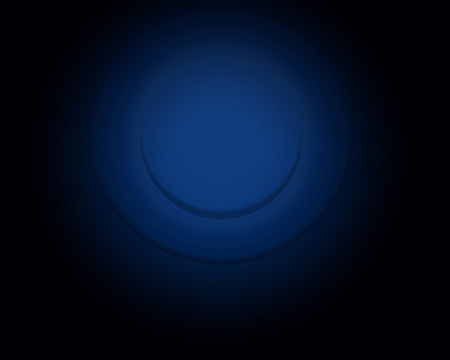
Сделайте копию последнего сделанного слоя и выберите инструмент Free Transform (CTRL+T) для уменьшения копии и примените к этому слою другие параметры: Blending Options - Inner Shadow (Параметры наложения - Внутренняя тень)
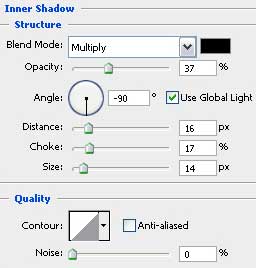
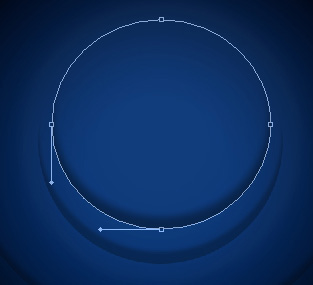
Создайте новый слой и залейте его черным цветом, выберите инструмент Paint Bucket Tool (G)  (Инструмент "Заливка") для этой операции:
(Инструмент "Заливка") для этой операции:
Далее выберите инструмент Brush Tool (B)  (Инструмент "Кисть") с мягкими краями, цвет белый, сделайте двойной клик мышкой как показано на скриншоте ниже:
(Инструмент "Кисть") с мягкими краями, цвет белый, сделайте двойной клик мышкой как показано на скриншоте ниже:
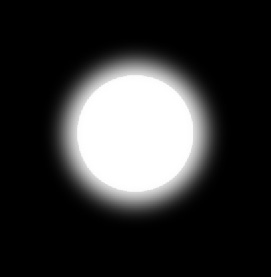
Примените для последнего слоя следующие настройки дважды: Filter - Stylize - Extrude (Фильтр - Стилизация - Экструзия)
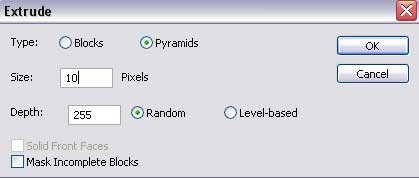

Используя инструмент Free Transform, приподнимите немного слой:
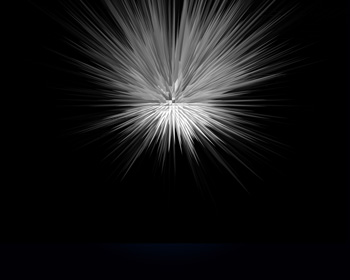
Примените следующие параметры для слоя: Fill 50% (Заливка 50%)
Blending mode - Color Dodge (Режим наложения - Осветление основы)

Для следующего шага нам снова понадобится инструмент Ellipse Tool  (U) (Инструмент "Эллипс") чтобы изобразить уже другой круг:
(U) (Инструмент "Эллипс") чтобы изобразить уже другой круг:

Параметры слоя: Blending Options - Outer Glow (Параметры наложения - Внешнее свечение)

Blending Options - Inner Glow (Параметры наложения - Внутреннее свечение)

Blending Options - Gradient Overlay (Параметры наложения - Наложение градиента)

Параметры градиента:

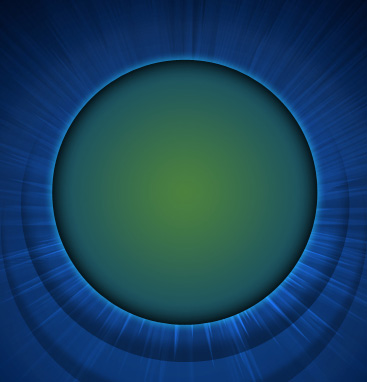
Выберите инструмент Custom Shape Tool  (U) (Инструмент "Произвольная фигура") и в палитре фигур выберите наиболее понравившийся узор:
(U) (Инструмент "Произвольная фигура") и в палитре фигур выберите наиболее понравившийся узор:


Параметры слоя: Blending Options - Drop Shadow (Параметры наложения - Тень)

Blending Options - Outer Glow (Параметры наложения - Внешнее свечение)
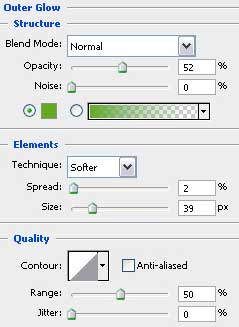
Blending Options - Bevel and Emboss (Параметры наложения - Тиснение)

Blending Options - Satin (Параметры наложения - Глянец)
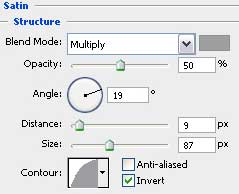
Blending Options - Gradient Overlay (Параметры наложения - Наложение градиента)
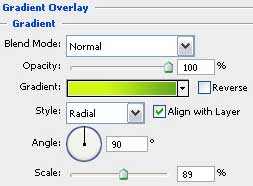
Параметры градиента:
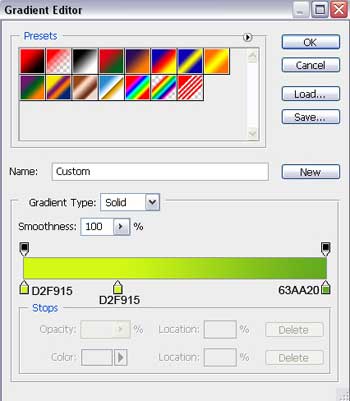
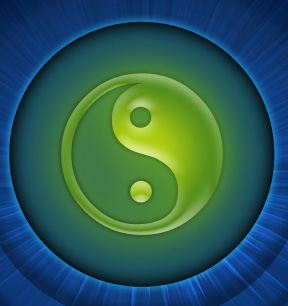
Далее создайте новый слой и выберите Ellipse Tool (U)  (Инструмент "Эллипс") и нарисуйте сначала круг белого цвета, затем нажмите кнопку Alt чтобы удалить лишние элементы:
(Инструмент "Эллипс") и нарисуйте сначала круг белого цвета, затем нажмите кнопку Alt чтобы удалить лишние элементы:

Примените следующие параметры для слоя: Fill 5% (Заливка 5%)
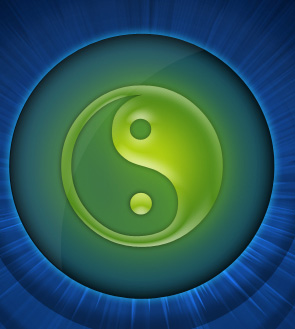
Создайте новый слой и опять выберите кисть Brush Tool (B)  (Инструмент "Кисть") с мягкими краями и изобразите два белых круга, каждый из которых находятся на разных слоях как показано на скриншоте ниже:
(Инструмент "Кисть") с мягкими краями и изобразите два белых круга, каждый из которых находятся на разных слоях как показано на скриншоте ниже:
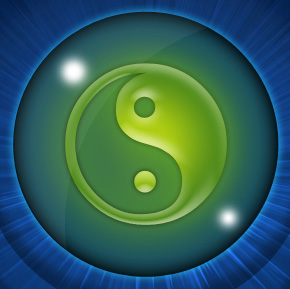
Используя инструмент Free Transform, каждый кружок расплющьте, как показано ниже:

Совет переводчика: по моему мнению, легче было бы сделать эти блики следующим образом. На отдельном слое нарисовать кистью эти два кружка, затем удерживая CTRL нажать на слой с большим кругом который перекрывает собой слой с фильтром Экструзия, и применить фильтр Искажение – Сферизация. Так получится легче и более реалистичнее.
Автор: Adobe Photoshop Tutorials
Перевод: John Jackson
Ссылка на источник урока
Источник: www.adobetutorialz.com
Комментарии 101
Спасибо!
Спасибо, классный урок.
Спасибо! очень интересно!
Хорошо!
Работа была (2010 г.), но почему то слетела...Хотя, это не удивительно...
Гружу снова...
Спасибо за урок
Спасибо за интересный урок!
Интересно!
Спасибо!
спасибо за работу )
Отличное исполнение урока!
Спасибо, интересный урок!
спасибо
Спасибо за урок!!!
Спасибо!
Спасибо!
Спасибо за урок!
Спасибо)
Большое спасибо за урок!
Сделал всё по инструкции.
спасибо за перевод)
Спасибо за урок
Большое спасибо!
Спасибо, интересный урок.
Вот так
Спасибо за урок!
Большое спасибо за урок!
Спасибо за урок!
Спасибо)